많은 사용자들이 Win10 Home Edition이 설치된 컴퓨터에서 공유 폴더에 액세스할 수 없는 문제에 직면했다고 말했습니다. 이는 의심할 여지 없이 파일 공유의 편의성을 제한하고 일상 업무 효율성 향상에 부정적인 영향을 미쳤습니다. 여기에서 편집기는 다른 사용자가 폴더 내용에 성공적으로 액세스할 수 있도록 공유 폴더에 대한 액세스 권한을 다시 얻을 수 있도록 설계된 간단한 솔루션을 제공합니다.
1. 공유 폴더에 성공적으로 접근하려면 SMB1 프로토콜이 설치되어 있는지 확인하세요. 설치되지 않은 경우 네트워크 이름을 찾을 수 없다는 메시지가 나타날 수 있습니다.
2 먼저 Microsoft Cortana를 클릭하고 Windows 기능을 활성화 또는 비활성화하려면 입력한 다음(직접 검색할 기능을 입력할 수도 있음) Windows 기능 활성화 또는 비활성화 대화 상자를 엽니다.
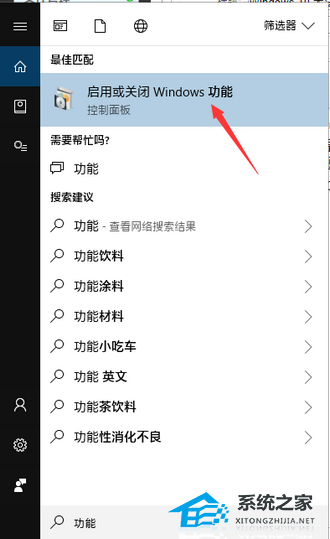
3. 팝업창에서 SMB1.0 관련 옵션을 찾아 모두 선택하세요.
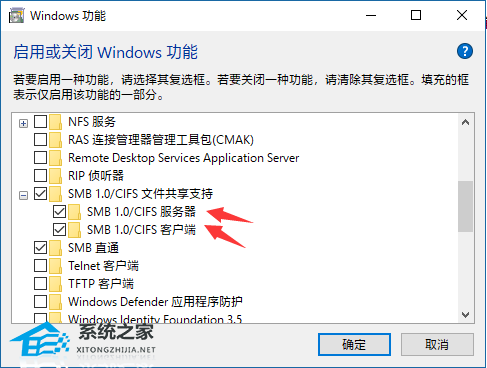
4. 설치 프로세스를 시작하려면 확인을 클릭하세요. 설치가 완료된 후 다시 시작해야 문제가 해결됩니다.
5. 그런 다음 그룹 정책에서 보안되지 않은 게스트 로그인 활성화 옵션을 활성화합니다.
6. 시작 메뉴에서 실행 프로그램을 사용하거나 단축키 Win+R을 눌러 실행 프로그램을 열고 gpedit.msc를 입력하여 그룹 정책을 엽니다.
7. 마지막으로 컴퓨터 구성 → 관리 템플릿 → 네트워크 → Lanman 워크스테이션 카테고리에서 보안되지 않은 게스트 로그인 활성화 옵션을 찾아 두 번 클릭하고 활성화를 선택한 다음 확인을 클릭합니다.
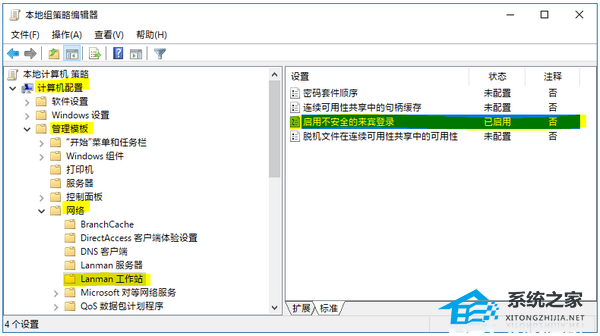
위 내용은 Win10 Home Edition 공유 폴더에 액세스할 수 없는 해결 방법의 상세 내용입니다. 자세한 내용은 PHP 중국어 웹사이트의 기타 관련 기사를 참조하세요!